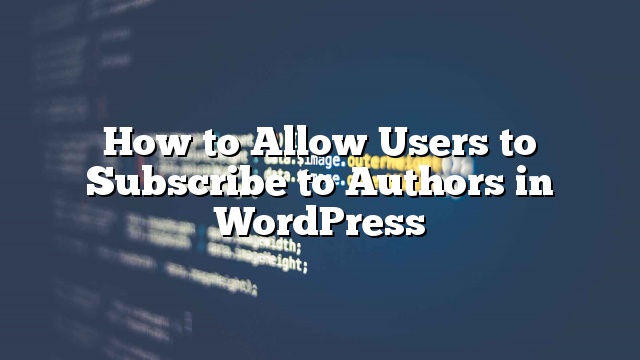Nais mo bang payagan ang mga user na mag-subscribe sa mga tukoy na may-akda sa WordPress? Kung nagpapatakbo ka ng isang multi-akda WordPress site, maaaring gusto ng iyong mga gumagamit na mag-subscribe sa kanilang mga paboritong may-akda. Sa artikulong ito, ipapakita namin sa iyo kung paano payagan ang mga gumagamit na mag-subscribe sa mga indibidwal na may-akda sa WordPress.

Bakit Mag-subscribe sa Mga May-akda sa WordPress?
Karamihan sa mga malalaking blog ng maraming may-akda tulad ng Huffington Post ay nagpapahintulot sa mga user na sundin ang kanilang mga paboritong may-akda. Maaari kang mag-alok ng tampok na ito sa iyong multi-akda WordPress site pati na rin.
Bumubuo ang WordPress ng mga RSS feed para sa lahat ng mga may-akda, kategorya, mga tag, mga uri ng pasadyang post, at mga komento sa iyong site. Gayunpaman, ang iyong mga user ay hindi maaaring makita ang mga feed na link na walang alam kung saan upang tumingin.
Bilang isang may-ari ng site, kakailanganin mo lang magdagdag ng mga link at mga pagpipilian sa subscription upang mag-subscribe ang mga user sa mga may-akda.
Ang pagkakaroon ng sinabi na, tingnan natin kung paano payagan ang mga user na madaling mag-subscribe sa mga may-akda sa WordPress.
Pagdaragdag ng Mag-subscribe sa Mga Tampok na May-akda sa WordPress
Ang lahat ng mga may-akda sa iyong WordPress site ay may sariling RSS feed. Ang RSS feed na ito ay matatagpuan sa isang URL tulad nito:
http://www.example.com/author/tom/feed/
Huwag kalimutan na palitan ang ‘tom’ sa isang umiiral na pangalan ng may-akda sa iyong site.
Maraming mga tema ng WordPress ang may isang seksyon na nagpapakita ng biographical na impormasyon ng may akda sa dulo ng artikulo. Maaari mong idagdag ang HTML code sa seksyong bio ng may-akda upang magpakita ng isang link sa kanilang RSS feed.
Isulat ang Mga Post ni Tom

Maaari ka ring awtomatikong bumuo ng link at gumamit ng shortcode upang mano-manong ipasok ito sa mga post.
Una kailangan mong idagdag ang code na ito sa mga function.php ng iyong tema o isang plugin na tukoy sa site.
// Function upang bumuo ng link ng RSS feed ng may-akda
function wpb_author_feed () {
$ authorfeed = get_author_feed_link (get_the_author_id (), '');
$ authorfeedlink = 'Mag-subscribe upang makakuha ng higit pang mga post mula sa'. get_the_author_meta ('display_name'). '';
bumalik $ authorfeedlink;
}
/ Lumikha ng isang shortcode upang ipakita ang link
add_shortcode ('authorfeed', 'wpb_author_feed');
// Paganahin ang pagpapatupad ng shortcode sa mga widget ng teksto ng WordPress
add_filter ('widget_text', 'do_shortcode');
Maaari mo na ngayong gamitin lamang ang shortcode [authorfeed] sa iyong mga post, at awtomatiko itong bubuo ng isang link sa RSS feed ng may-akda ng post. Huwag mag-atubiling i-customize ang teksto na nais mong ipakita para sa link.

Magdagdag ng isang Mag-subscribe sa May-akda Link sa Sidebar
Gagamitin namin ang shortcode na paraan na ipinakita namin sa itaas upang ipakita ang isang mag-subscribe sa link ng may-akda sa sidebar ng iyong WordPress blog. Pumunta lang sa Hitsura »Mga Widget pahina at magdagdag ng isang widget ng teksto sa iyong sidebar.

Kailangan mong idagdag [authorfeed] shortcode sa lugar ng teksto ng widget. Pagkatapos nito, huwag kalimutang mag-click sa pindutang save upang mag-imbak ng mga setting ng widget.
Maaari mo na ngayong bisitahin ang iyong website upang makita ang sidebar sa pagkilos.
Ang problema sa pamamaraang ito ay ipapakita nito ang widget sa bawat pahina kasama ang homepage, kategorya, at mga archive ng tag, atbp.
Kailangan mong i-install at i-activate ang plugin ng Display Widgets. Para sa higit pang mga detalye
Sa pag-activate, kailangan mong bisitahin ang pahina ng Mga Widget at i-edit ang widget ng feed ng may-akda na iyong idinagdag nang mas maaga.

Mapapansin mo ang mga bagong pagpipilian upang makontrol ang display ng widget sa iba’t ibang mga pahina ng iyong site. Ngayon ay kailangan mong piliin ‘Ipakita sa naka-check na pahina’ , at pagkatapos ay suriin ang opsyon na solong post.
Huwag kalimutan na mag-click sa pindutang save upang i-imbak ang iyong mga setting ng widget.
Iyon lamang ang maaari mo ngayong bisitahin ang iyong website upang makita ang iyong link sa pag-subscribe sa pagkilos sa aksyon. Maaari mong gamitin ang isang maliit na CSS upang lumikha ng isang pindutan, o magdagdag ng isang icon ng imahe bilang subscription.